VPN mit der FritzBox und Windows einrichten.
Mittels VPN (Virtual Private Network) können wir uns von unterwegs in unser Heim-Netzwerk einklinken und haben damit Zugriff auf dieses. So kann man von überall seine NAS oder andere Geräte nutzen. Die Fritz!Box bringt bereits alle Funktionen mit, um ein VPN einzurichten. In diesem Artikel schauen wir uns an, wie wir einen Computer mit Windows einrichten um uns in unser Heim-Netzwerk einklinken zu können.
Videoanleitung
Anleitung
Legen wir los. Im ersten Schritt geben wir den Internetzugriff für unsere Fritz!Box frei. Diese muss von außen erreichbar sein. Hier wird auch eine MyFritz-Adresse vergeben, welche wir im späteren Verlauf benötigen für den Zugriff. Die Funktion können wir in der Fritz-Box-Oberfläche aktivieren.
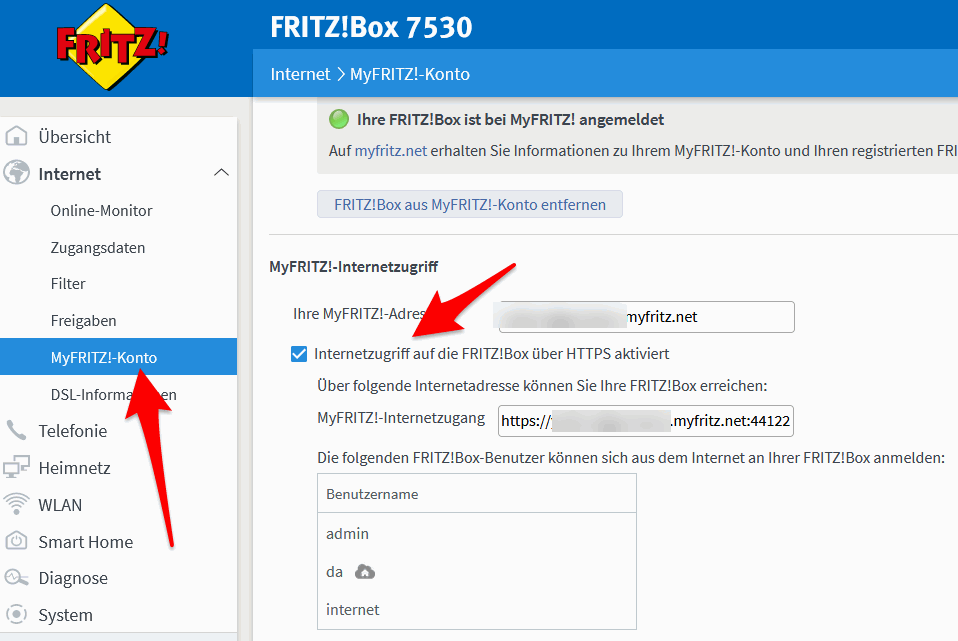
Installation der Fritz-Fernzugangssoftware
Anschließend installieren wir auf dem Windows-Rechner die Fritz-Fernzugangssoftware. Diese erhalten wir auf der Homepage von AVM:
Wir benötigen zwei Softwarekomponenten, einmal den eigentlichen Fernzugang und die Software die Einrichtung des Fernzugangs.

Entpacken Sie beide ZIP-Dateien und installieren Sie die Software.
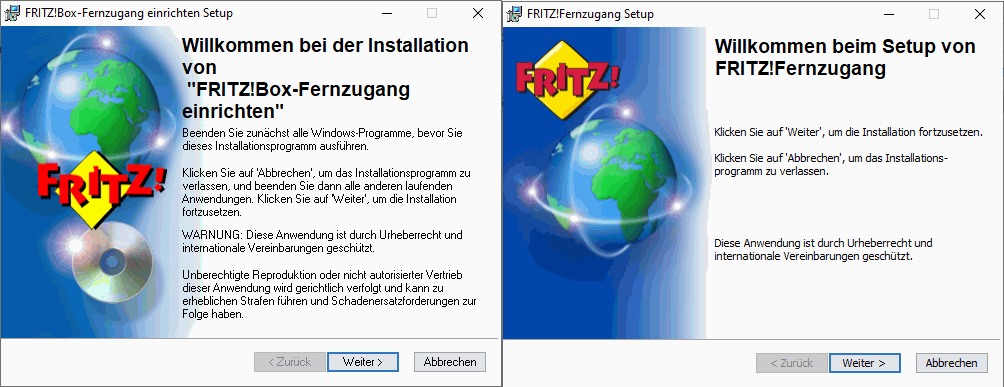
Es wird ein Neustart fällig.

Anschließend sind die beiden Komponenten installiert.
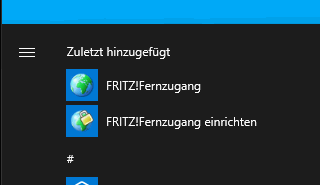
Wir beginnen nun mit der Einrichtung des Fernzugangs, hier starten wir das Programm „FRITZ!Fernzugang einrichten“. Hier legen wir nun ein neues Profil an und wählen die Option „Fernzugang für einen Benutzer einrichten“ aus.
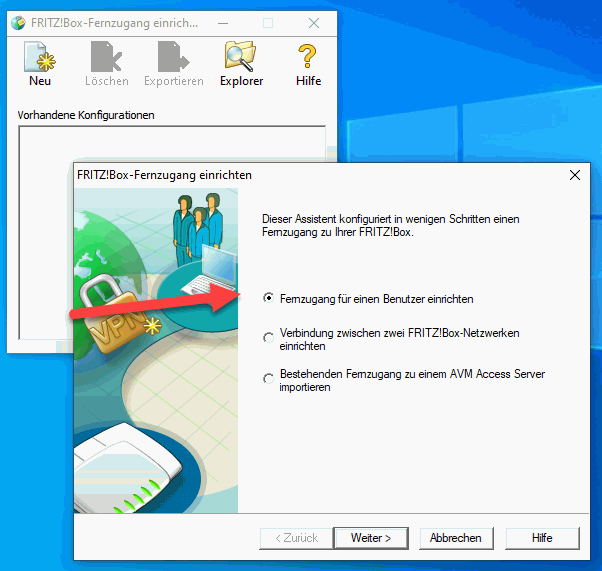
Im nächsten Schritt wählen wir „PC mit FRITZ!Fernzugang“ aus.

Anschließend vergeben wir eine E-Mail-Adresse. Wer mehrere VPN-Zugänge konfigurieren möchte, sollte eine verwenden, welche noch nicht für einen VPN-Zugang auf der Fritz!Box konfiguriert ist.

Anschließend geben wir den Namen unserer Fritz!Box ein, bzw. die MyFritz-Adresse.
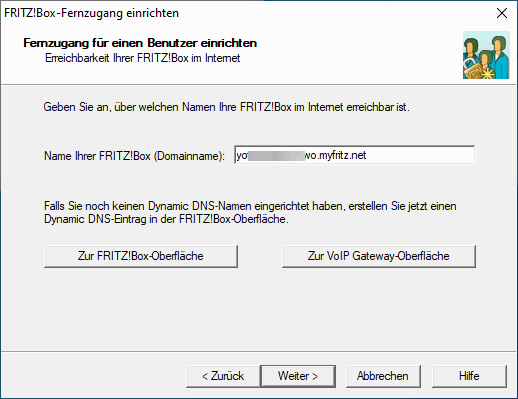
Es folgen die IP-Einstellungen. Wir können ebenfalls festlegen, dass alle Daten über den VPN-Tunnel geleitet werden. D.h. auch beim Surfen läuft alles über unser VPN, was bei öffentlichen Netzen durchaus sinnvoll sein kann. In diesem Fall setzen wir hier noch einen Haken.

Sollte es Probleme beim Zugriff geben, z.B. auf Windows-Netzwerkfreigaben, können Sie die IP-Einstellungen entsprechend bearbeiten und der VPN-Verbindung eine angepasste IP-Adresse geben:
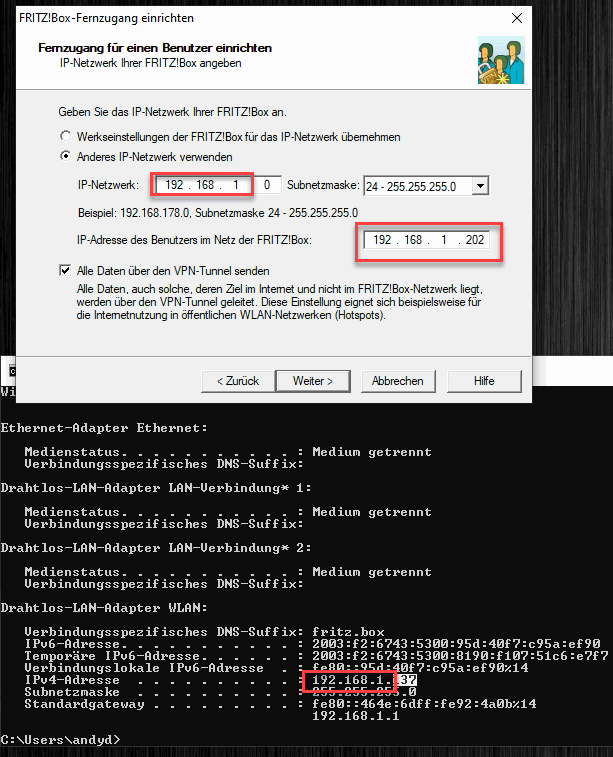
Fertig! Das Profil ist nun angelegt. Die Konfiguration besteht aus zwei Komponenten. Eine „fritzbox_“ Datei, welche wir in unsere Fritz!Box importieren werden und eine Client-Datei im Ordner der E-Mail-Adresse.

VPN-Konfiguration in die Fritz!Box importieren
Die „fritzbox_“ Datei importieren wir nun in die Fritz!Box. Hierzu gehen wir auf Internet – Freigaben – VPN und klicken auf den Button „VPN-Verbindung hinzufügen“.

Hier wählen wir die letzte Option zum Import der Datei aus einer VPN-Einstellungsdatei.
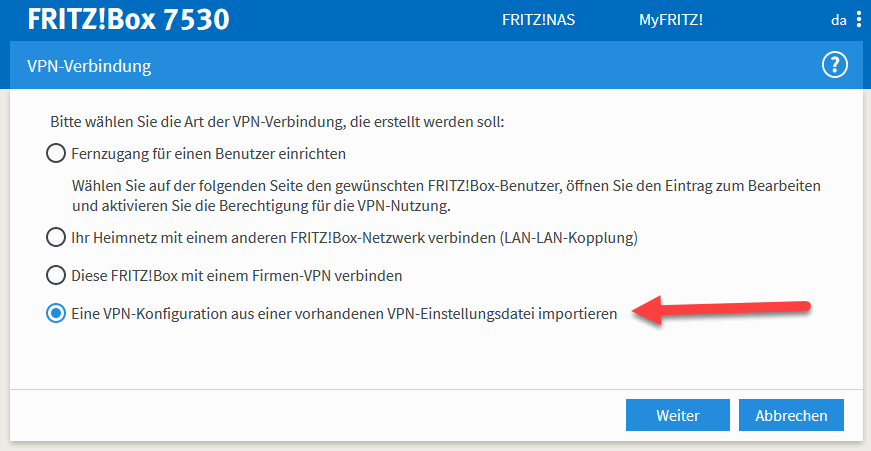
Nun wählen wir die Datei aus und bestätigen mit OK.
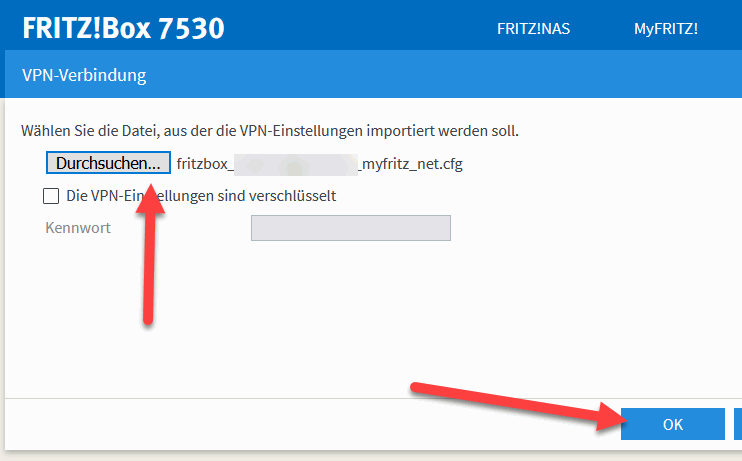
Je nach Konfiguration der Fritz!Box müssen wir den Import noch durch Drücken einer Hardwaretaste oder mittels Telefon bestätigen.

Ist das erledigt, können wir die Datei nun importieren.

In der Übersicht der VPN-Verbindungen sollte nun unser importierter Account auftauchen mit der E-Mail-Adresse.

Fritz-Fernzugang einrichten
Zuletzt müssen wir nun noch den Fernzugang in Windows einrichten. Beim ersten Start erscheint ein Assistent.

Wer will, kann ein Passwort einrichten, es geht aber auch ohne.

In der Fernzugang-Software können wir nun eine Konfiguration importieren.
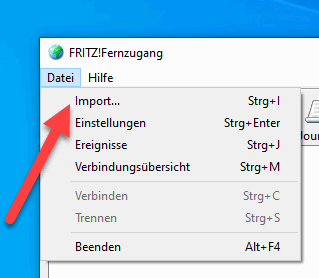
Hier wählen wir nun die Datei aus dem Ordner mit unserer E-Mail-Adresse aus, welche die Einrichtung erstellt hat. Diese enthält eine „vpnuser_“ Datei. Diese wählen wir aus.

Fertig! Die Konfiguration ist importiert und wir können uns anschließend mit unserem VPN verbinden. Hinweis: dazu sollten wir nicht im Heim-Netz eingebucht, sondern von unterwegs, z.B. mit einer mobilen Datenverbindung oder über ein anderes WLAN.

Klappt alles und wir sind verbunden, haben wir nun auch von unterwegs Zugriff auf das heimische Netzwerk.
Fehlerbehebungen
Der Name der Gegenstelle konnte nicht aufgelöst werden
Tritt dieser Fehler bei Verbinden auf, kann es helfen in Windows einen anderen Nameserver zu konfigurieren.


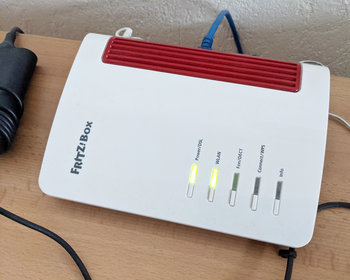
Hat AVM es mittlerweile hinbekommen, dass die VPN-Verbindung auch mit einem DSL Anschluss mit DS-Light ohne öffentliche IPv4 funktioniert? Frage gut einen Freund 😉
Leider nicht, laut Supportdokumenten von AVM wird weiterhin eine IP-V4-Adresse benötigt. Das ist genauso ärgerlich, wie die Tatsache, dass die eingebauten Windows 10 VPN-Funktionen nicht einfach funktionieren und man die beiden Tools benötigt.
Danke Andy, für den Tipp zur PROBLEMLÖSUNG.
Wie lange hat’s bei mir auch net geklappt & es wurde stets angezeigt:
„Der Name der Gegenstelle konnte nicht aufgelöst werden“
–> Dein Tipp hat das Problem gelöst, vielen lieben Dank!
… aus der Problemlösungs-Website von AVM wurde ich nämlich net schlauer:
https://avm.de/service/wissensdatenbank/dok/FRITZ-Box-7430/200_FRITZ-Fernzugang-kann-keine-VPN-Verbindung-zur-FRITZ-Box-herstellen/
Viele Grüße aus der Pfalz
Antoine
PS: Und nochmal vielen, vielen lieben Dank! 🙂 Du hast meinen Abend vor unnötigem weiterne Frust bewahrt! 🙂 Tausend Dank! 🙂